一、下载对应的软件包和光盘镜像文件
1.我们需要去下载一个对应的安装包,以下是光盘镜像文件下载步骤
首先我们需要进入到阿里云官方镜像站:阿里巴巴开源镜像站-OPSX镜像站-阿里云开发者社区
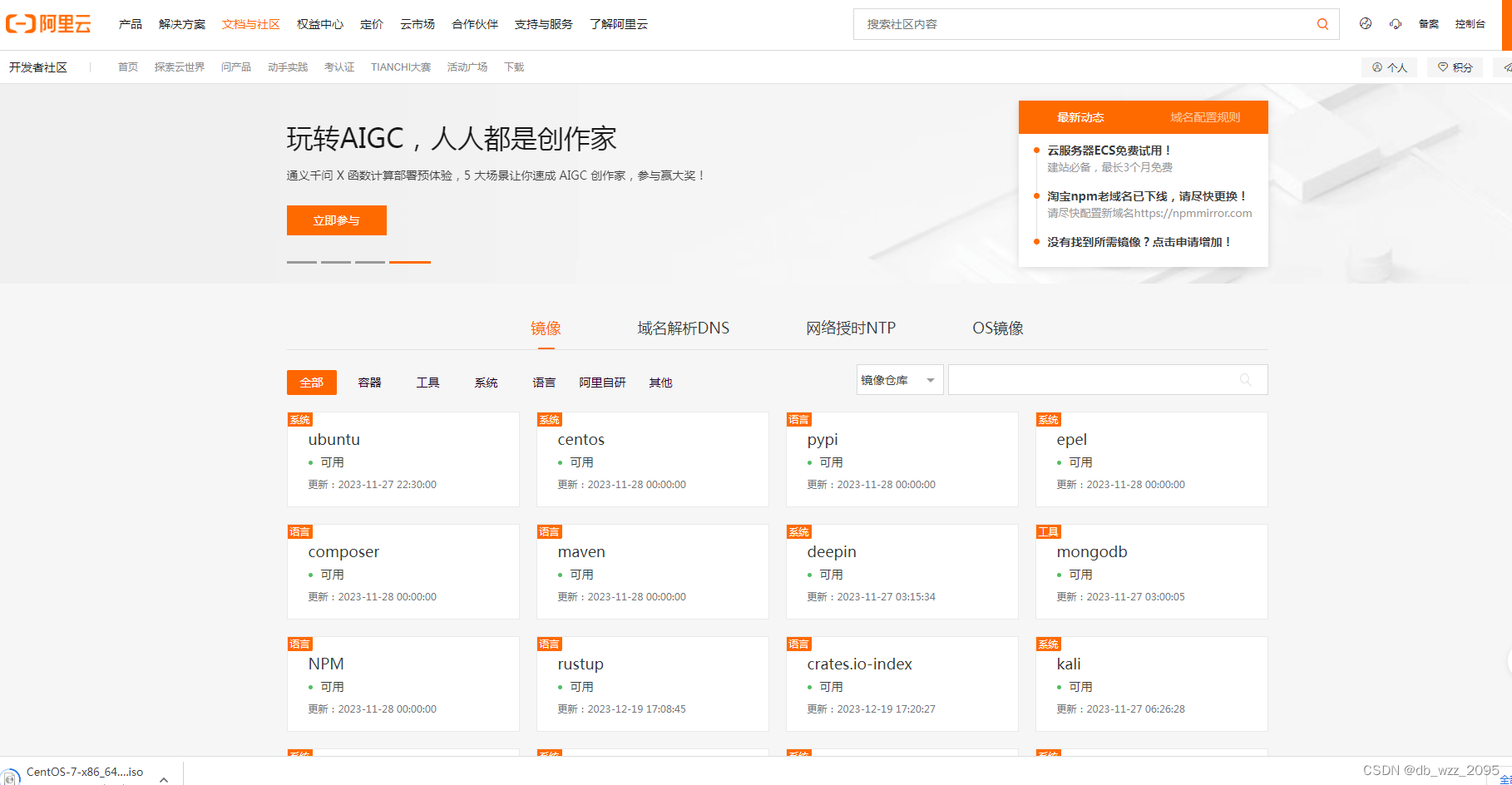
然后再进入Centos镜像里面
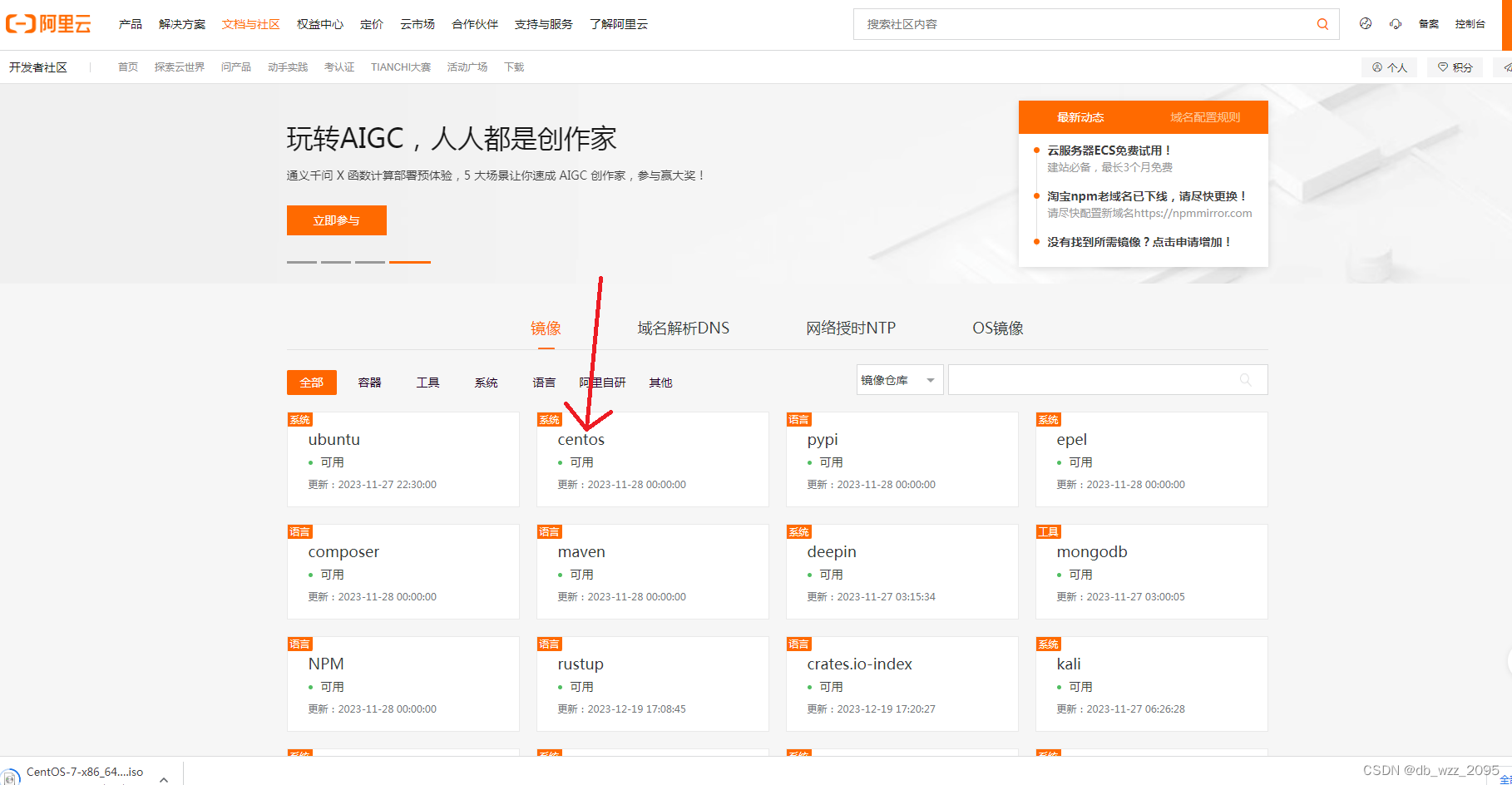
以下是进入之后的界面
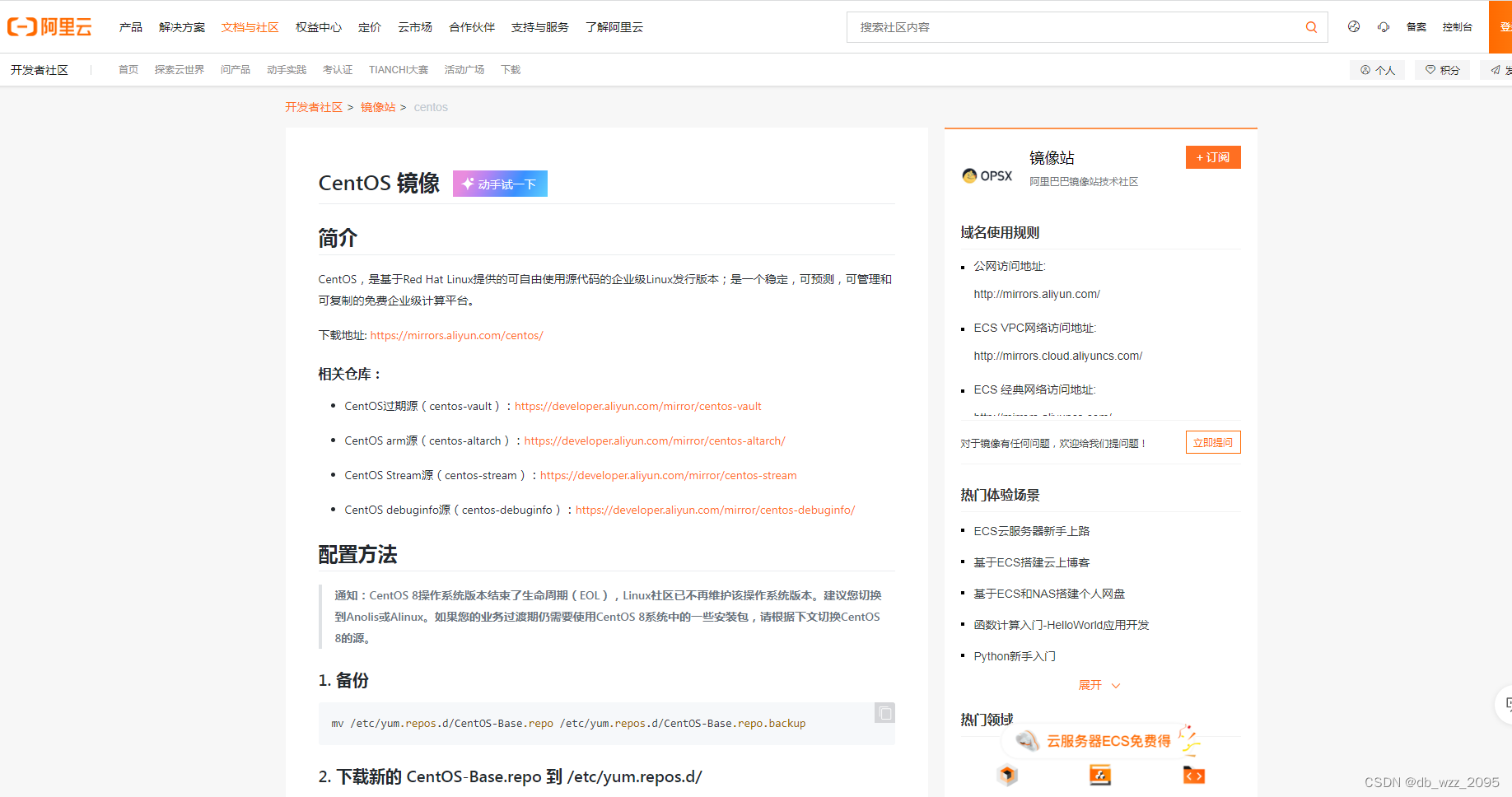
然后我们再点击下载地址旁边的链接
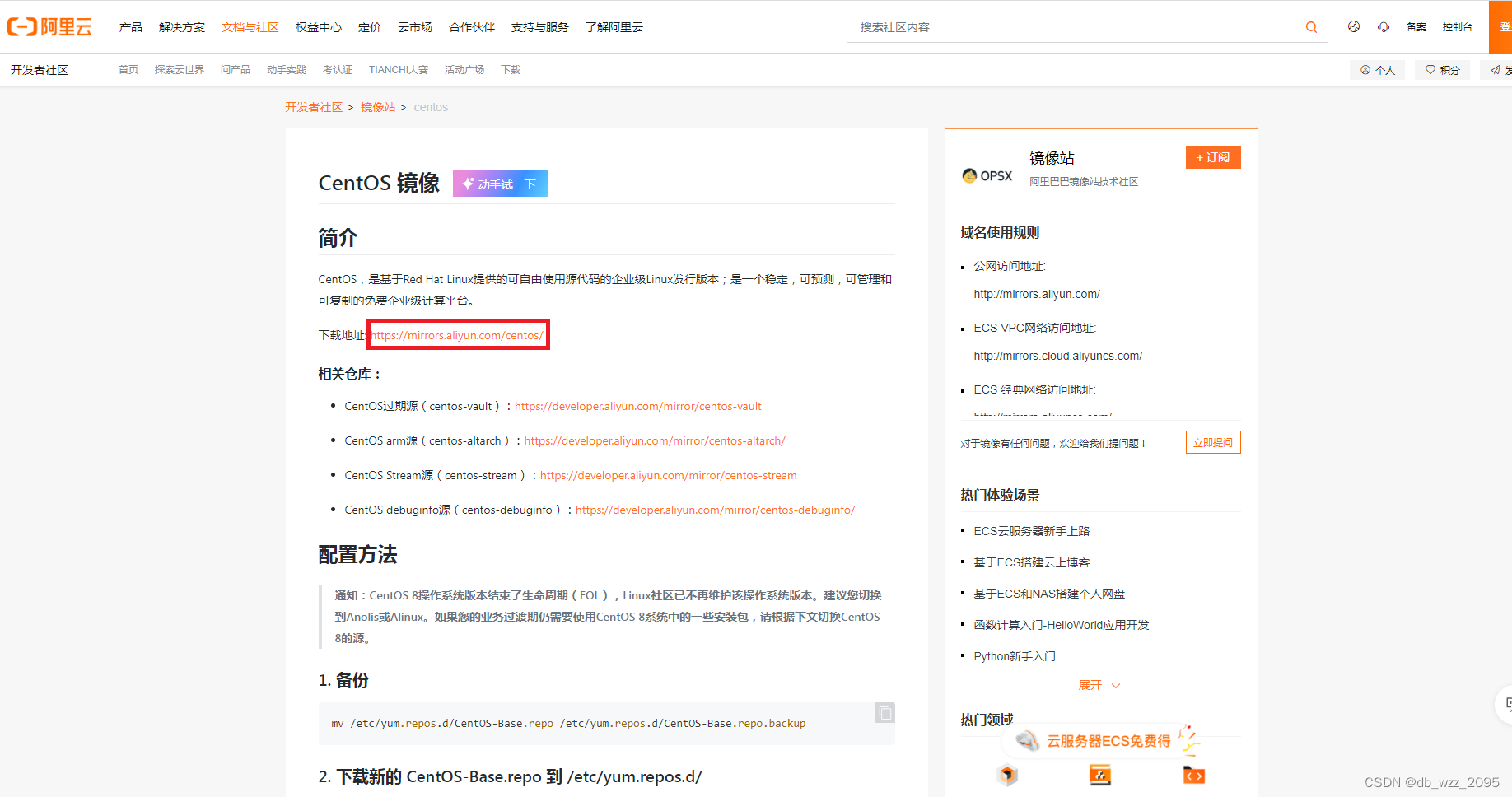
进入之后我们找到7.9.2009/
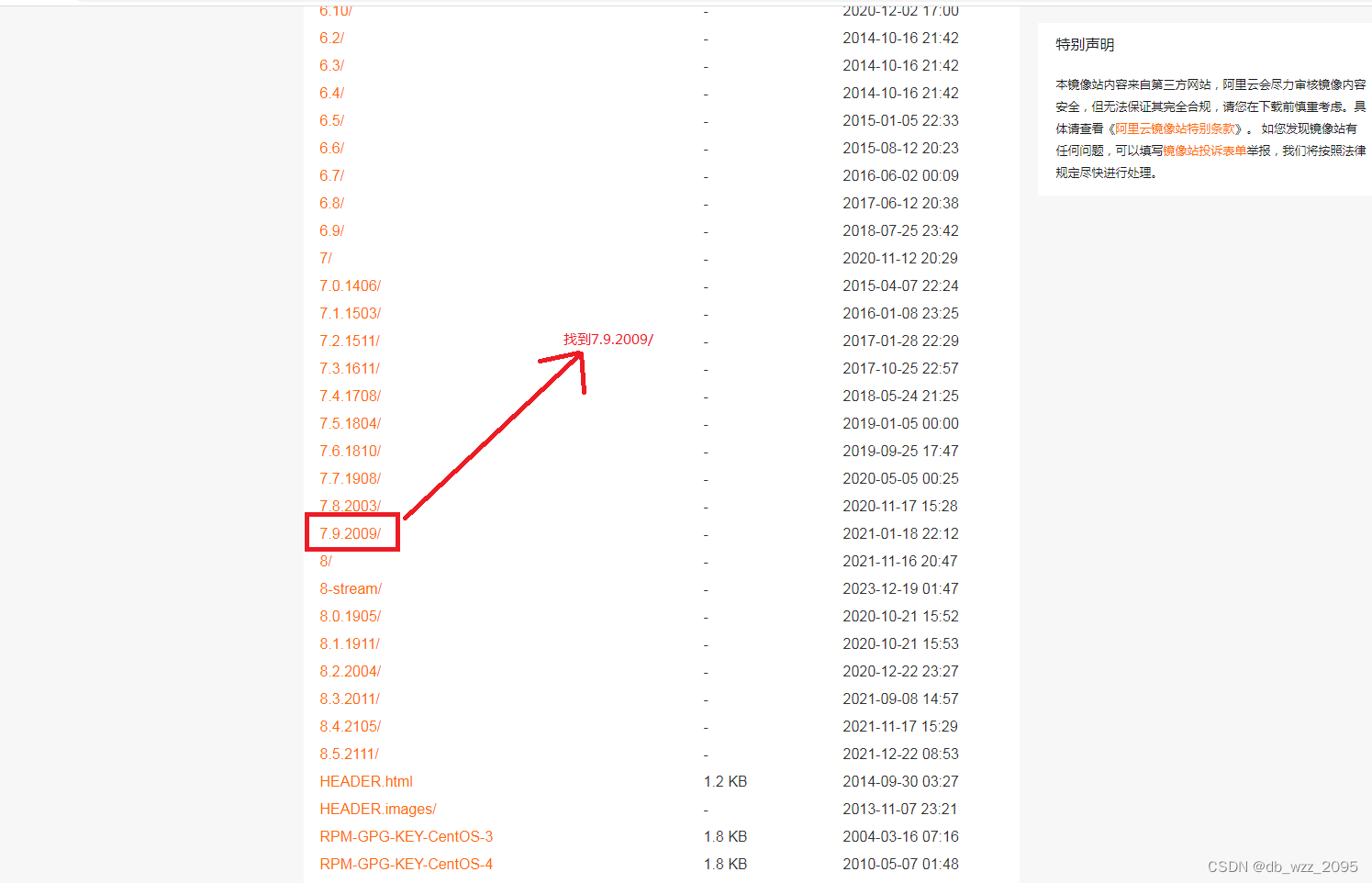
再点击isos/
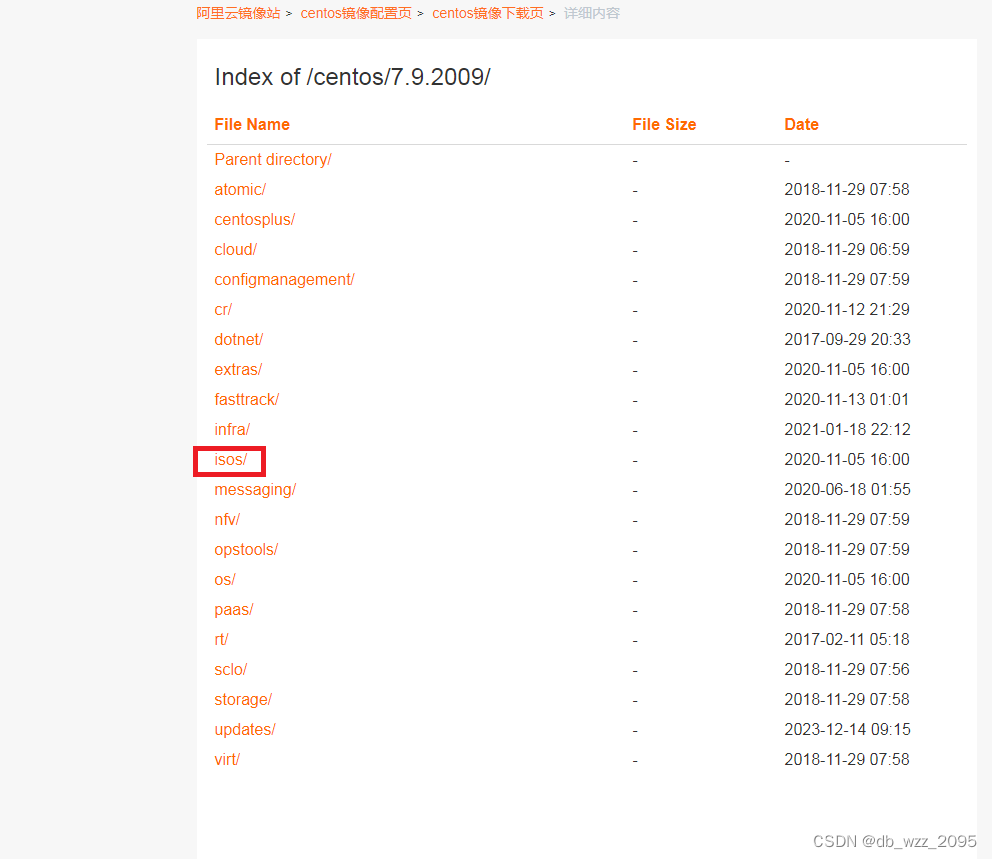
选择Centos2009iso即可
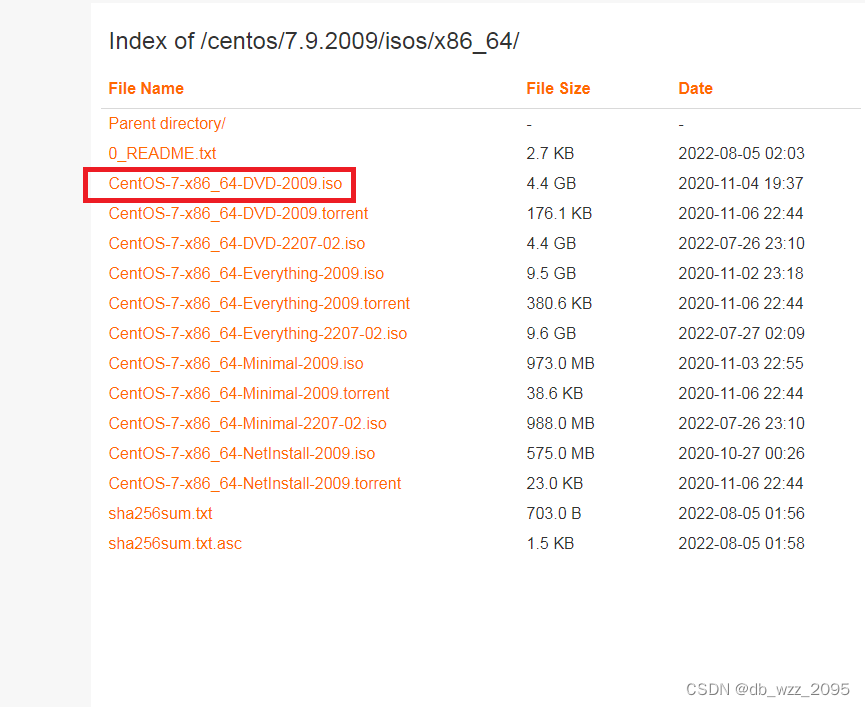
下载完成之后我们会得到一个这个光盘

2.接着我们需要去下载一个vmware的软件包,以下是vmware软件下载步骤
官方下载地址:https://www.vmware.com/cn.html
我们进入到官方的主界面之后点击产品
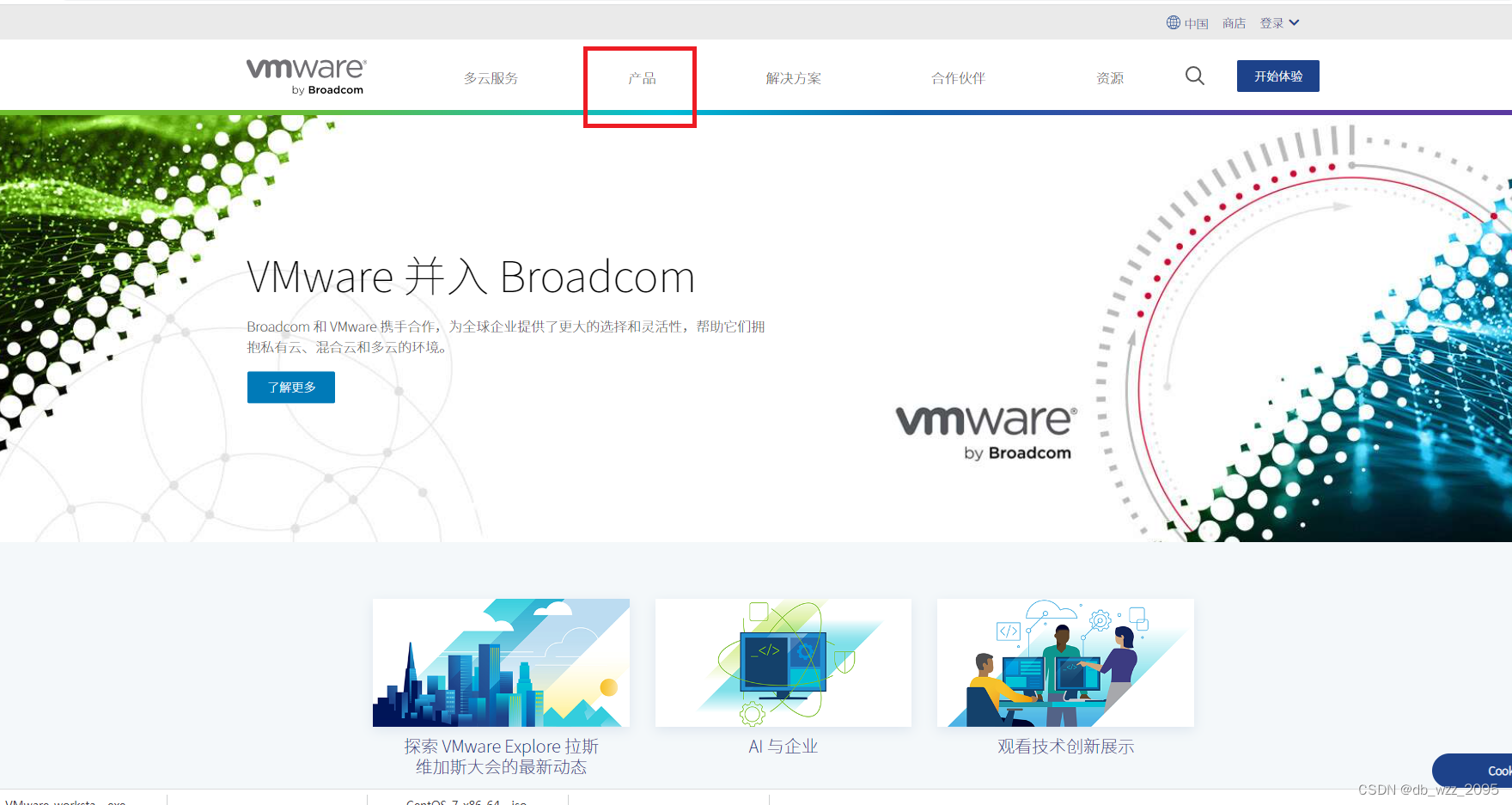
再点击Workstation Pro
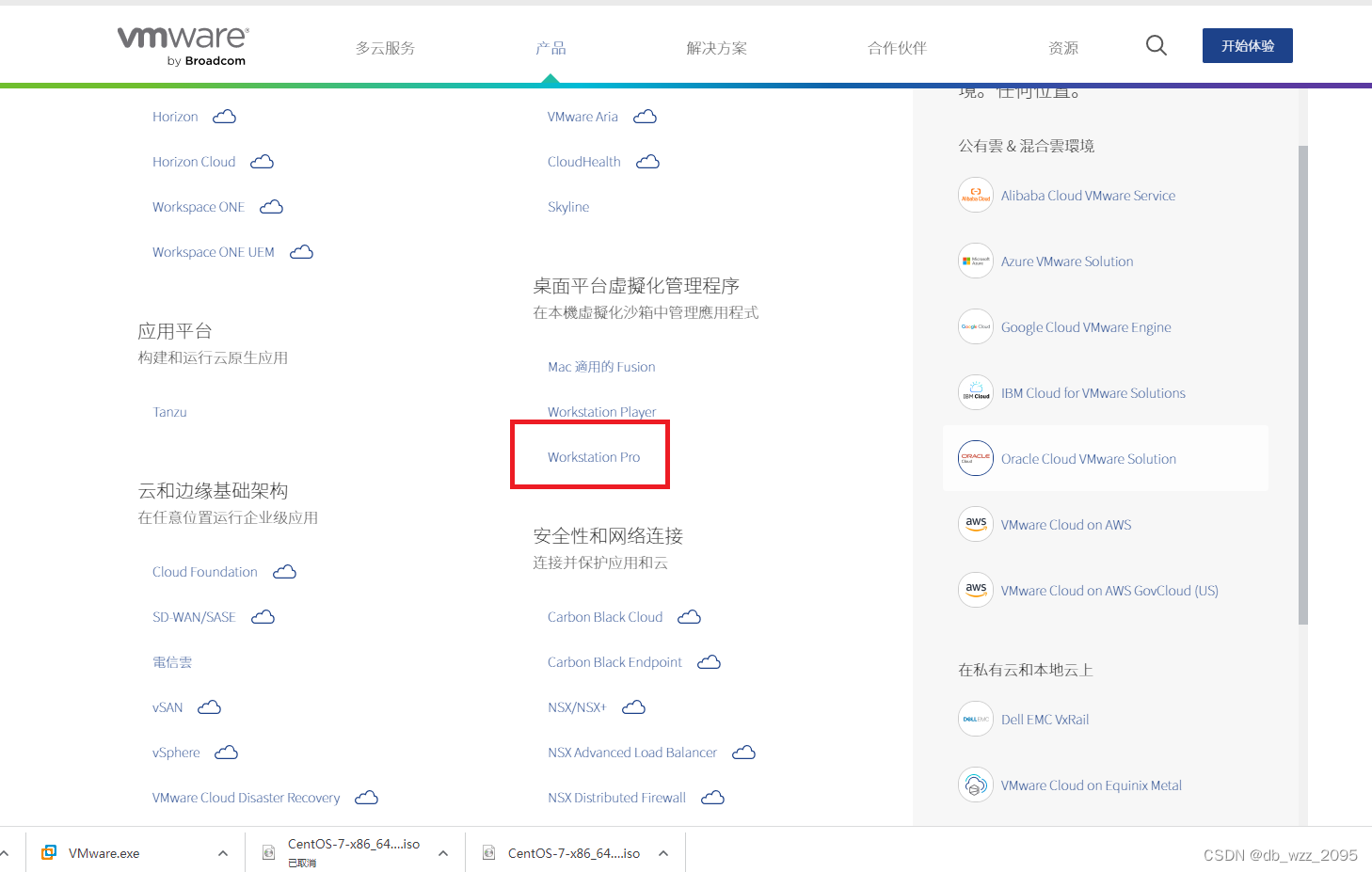
下载试用版
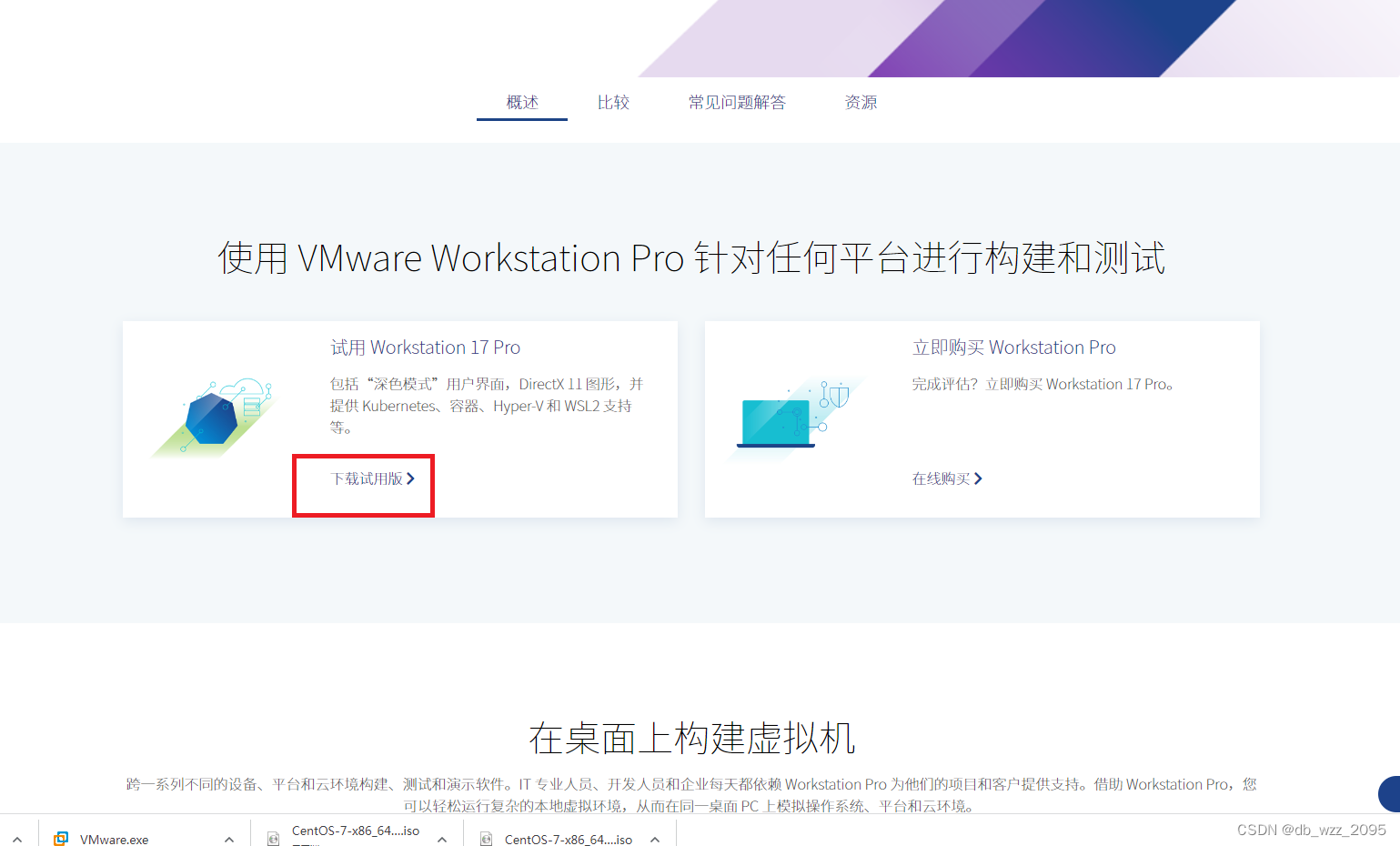
找到Windows版本进行下载
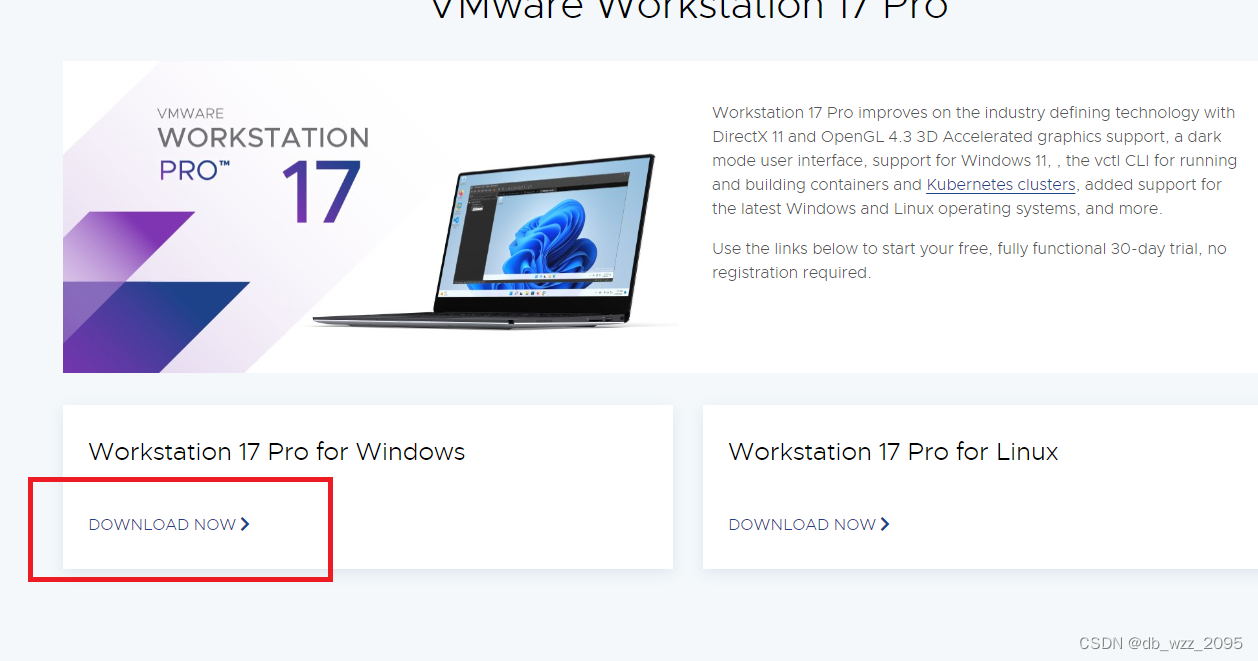
安装完成之后我们桌面上出现了一个这样的图标

打开之后是这样的一个界面
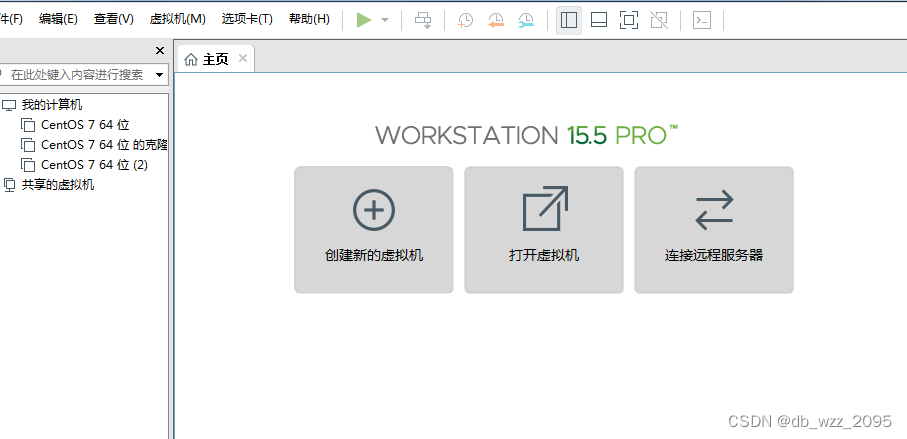
二、虚拟机的安装与配置
1.我们需要新建一个虚拟机并且完成它的配置
首先我们新建一个虚拟机,选择自定义安装
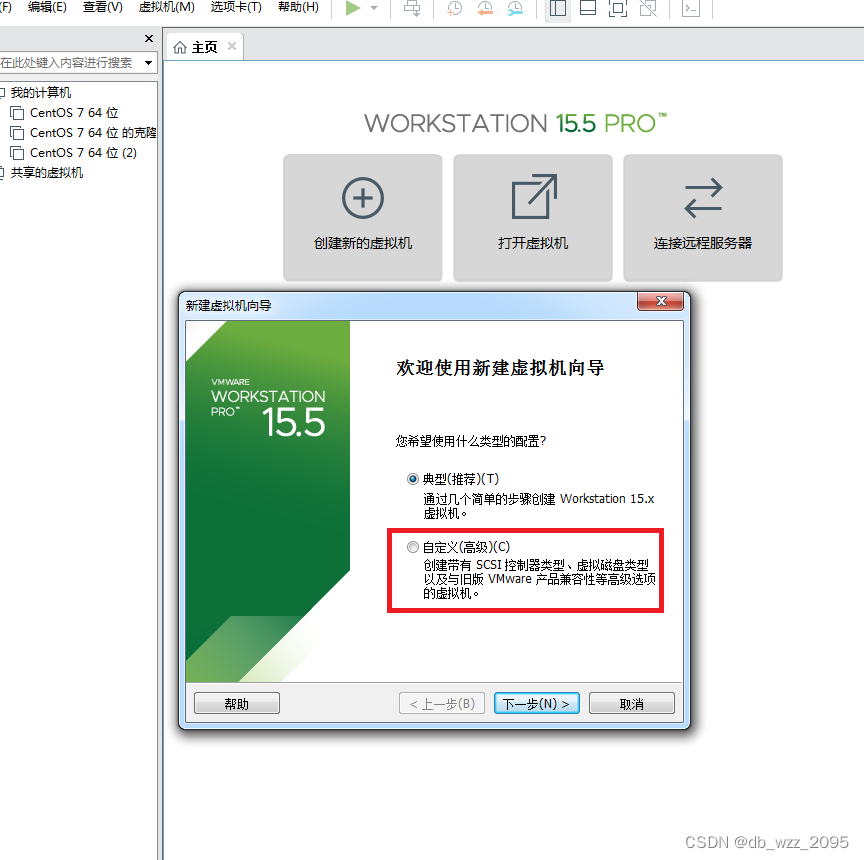
接着下一步
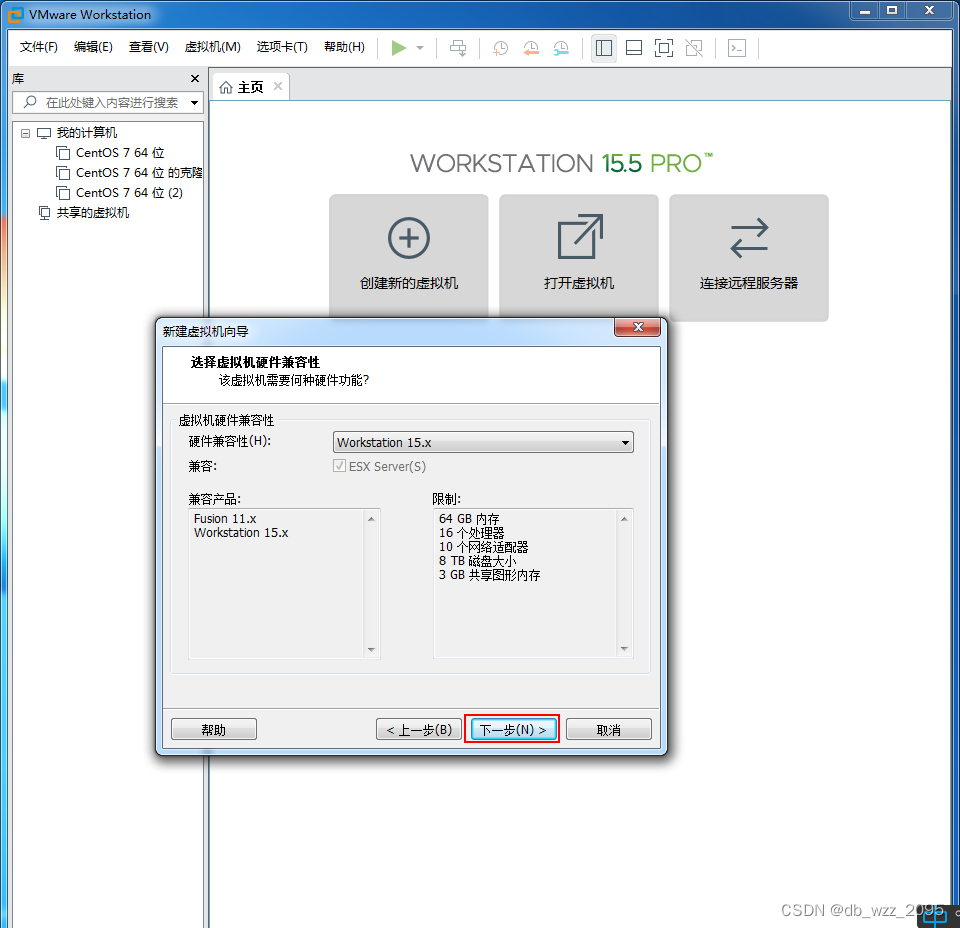
选择稍后安装系统,然后下一步
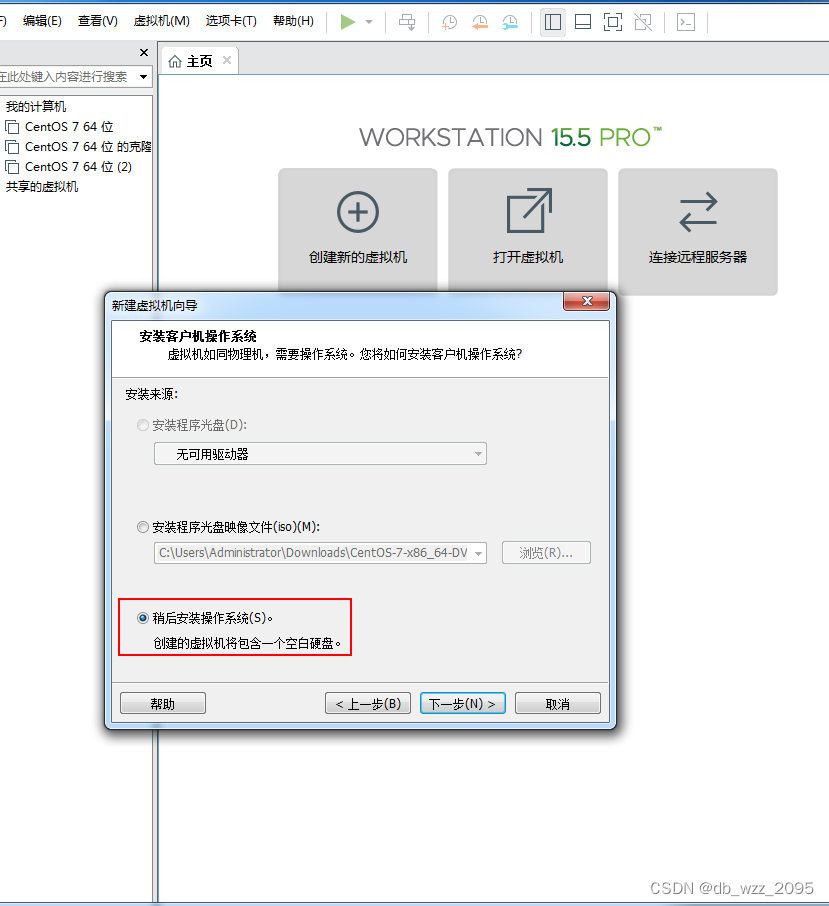
操作系统选择linux(L),版本选择Centos7 64位
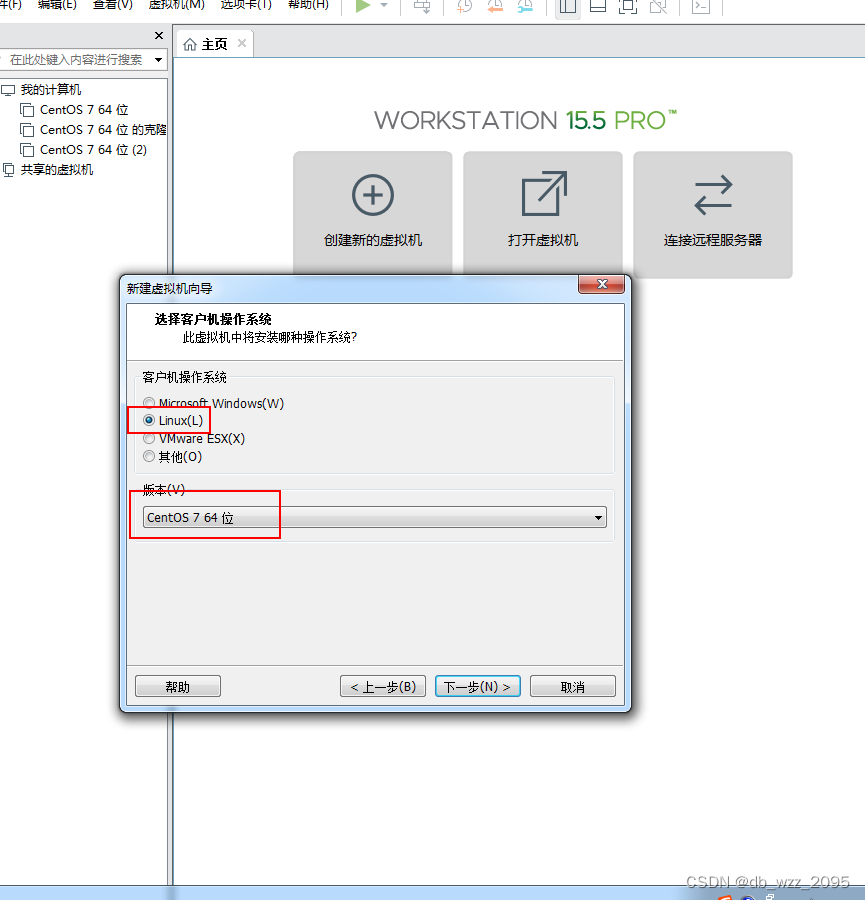
之后根据个人需求起名字,安装位置自行选择
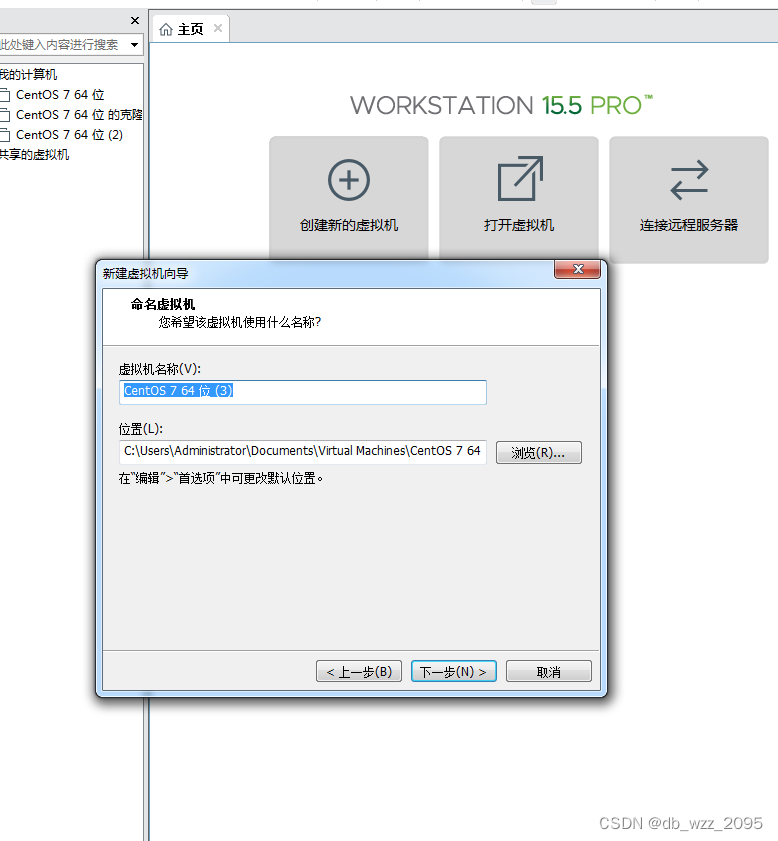
点击下一步 ,处理器数量和内核根据个人需求选择
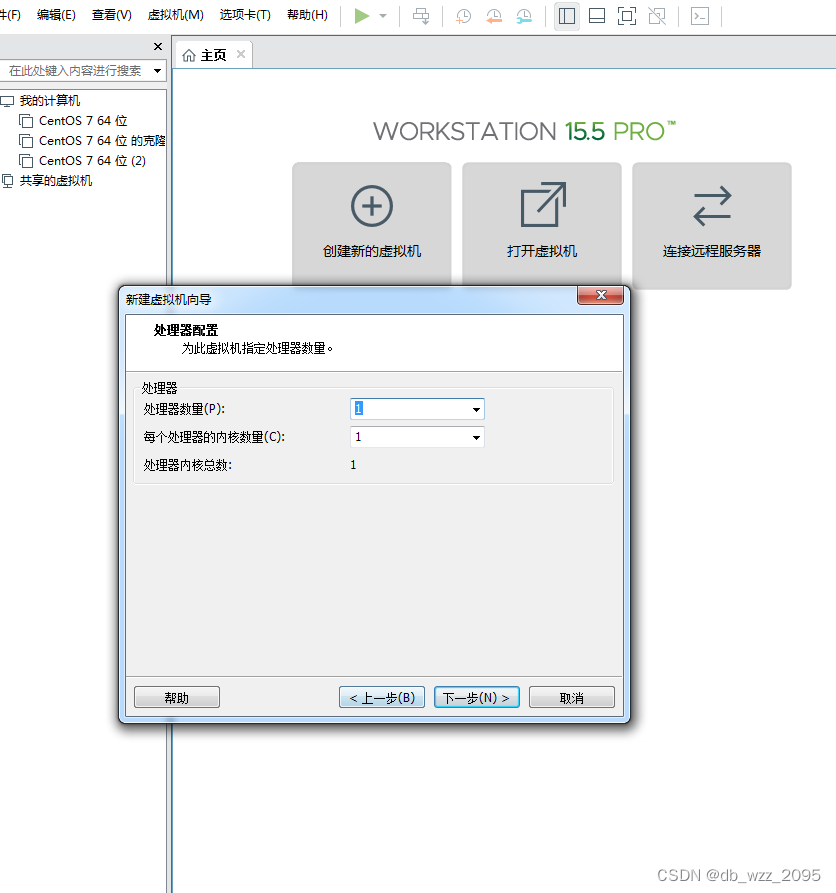
下一步,内存最好选择两个G
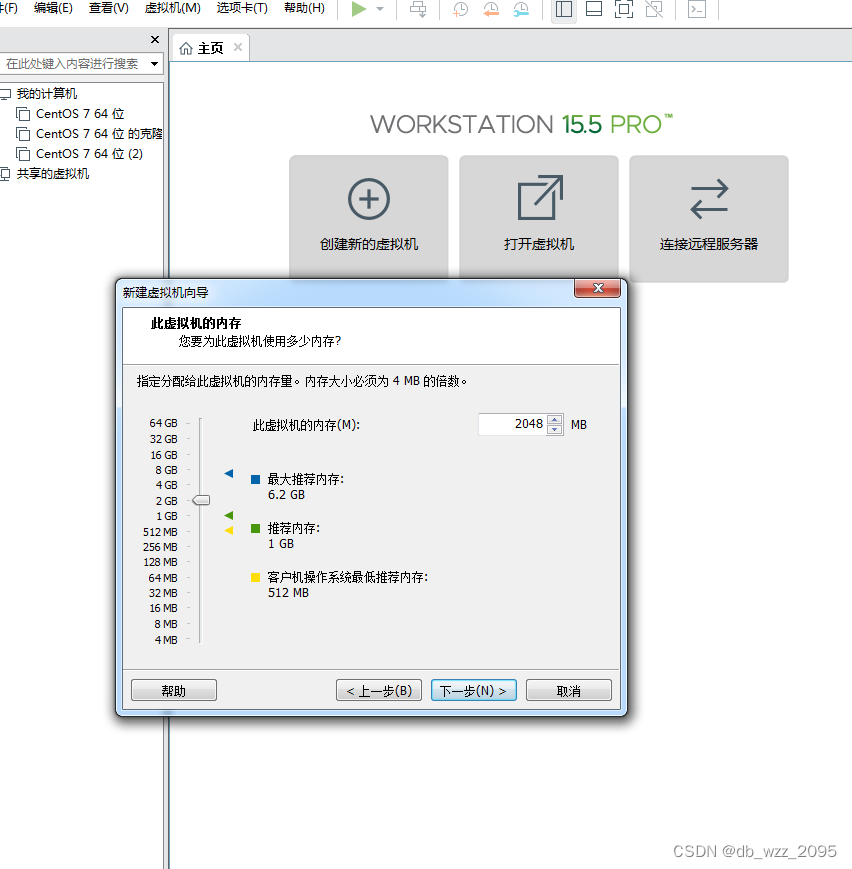
选择NAT模式
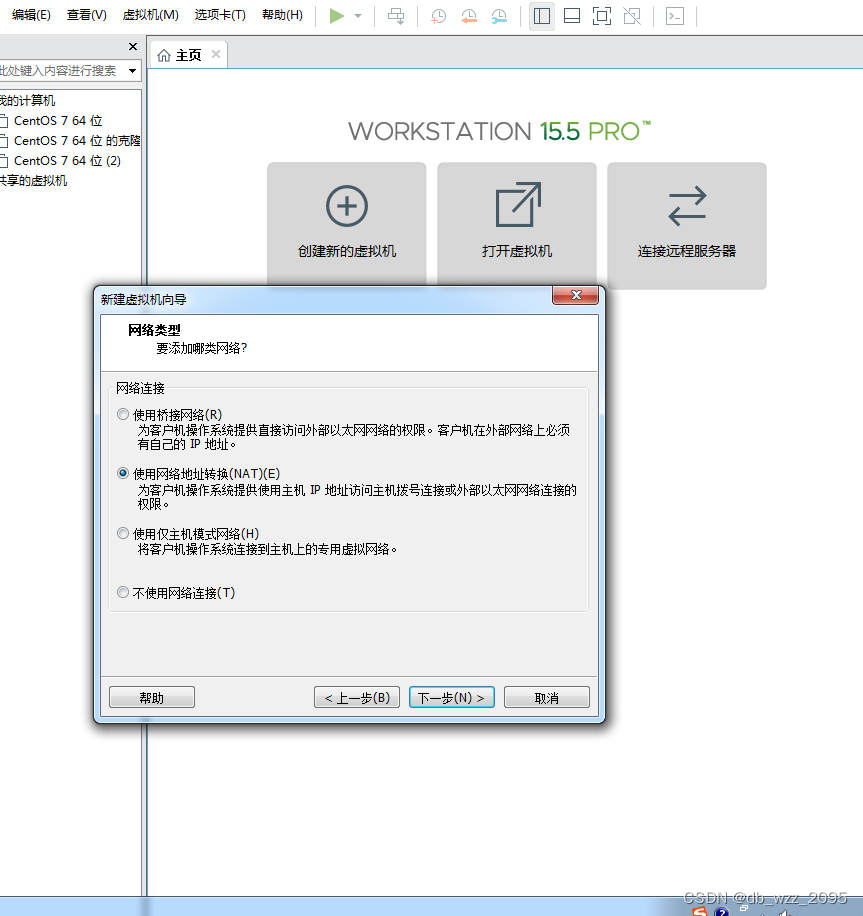
I/O控制器类型选择默认
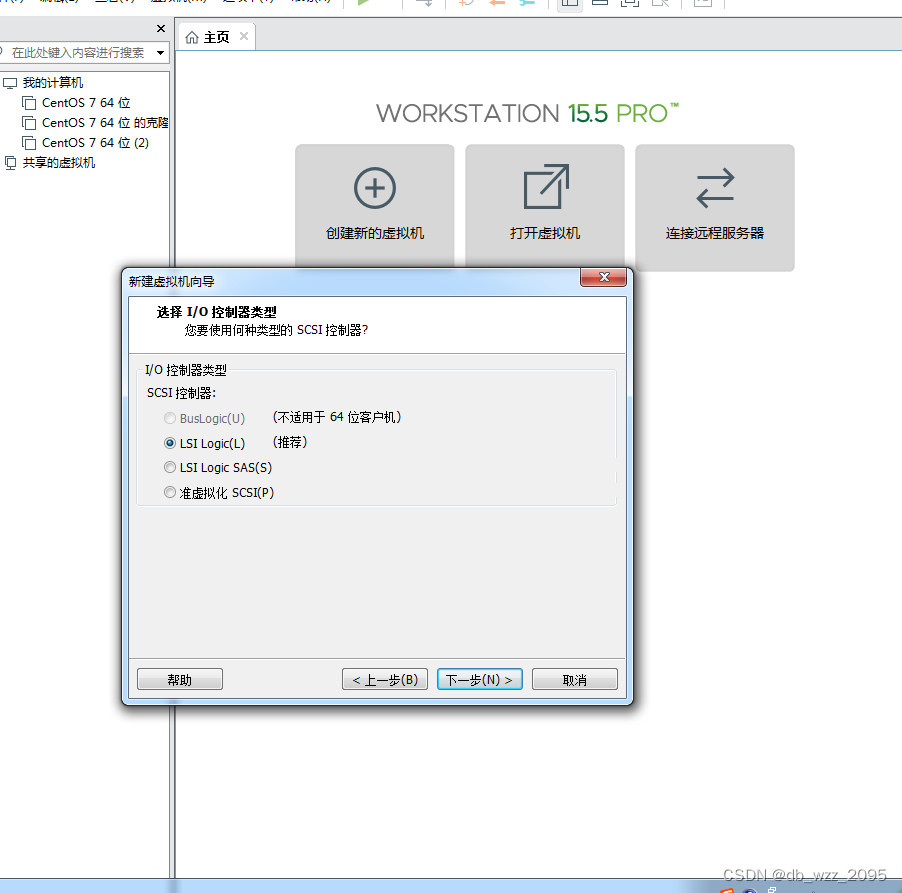
虚拟磁盘类型选择默认
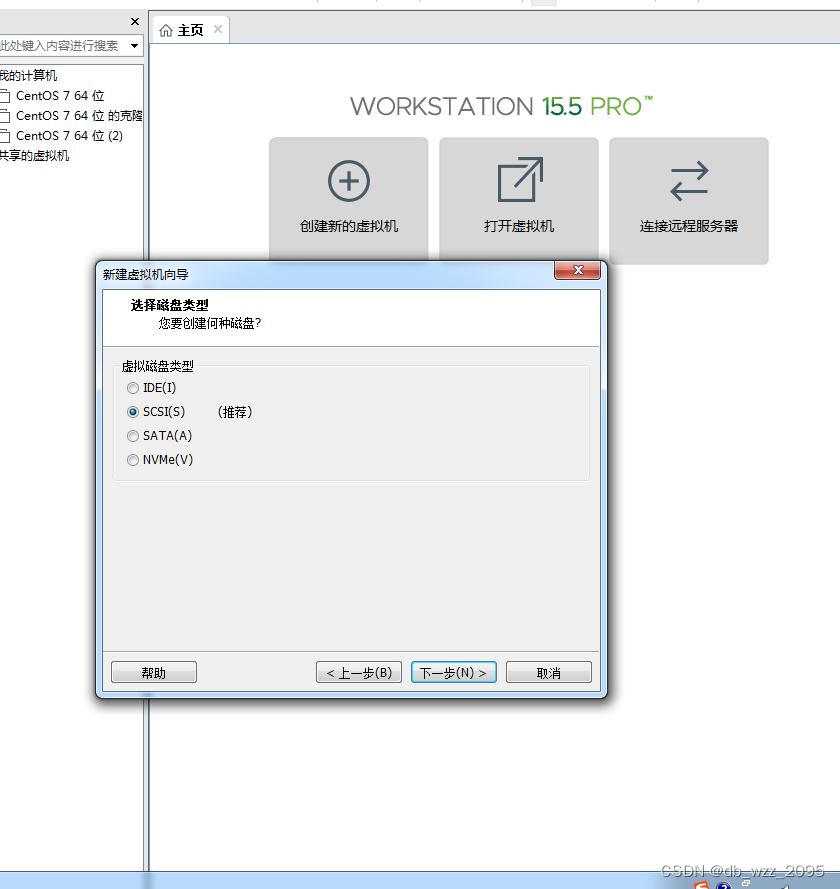
选择创建新虚拟磁盘
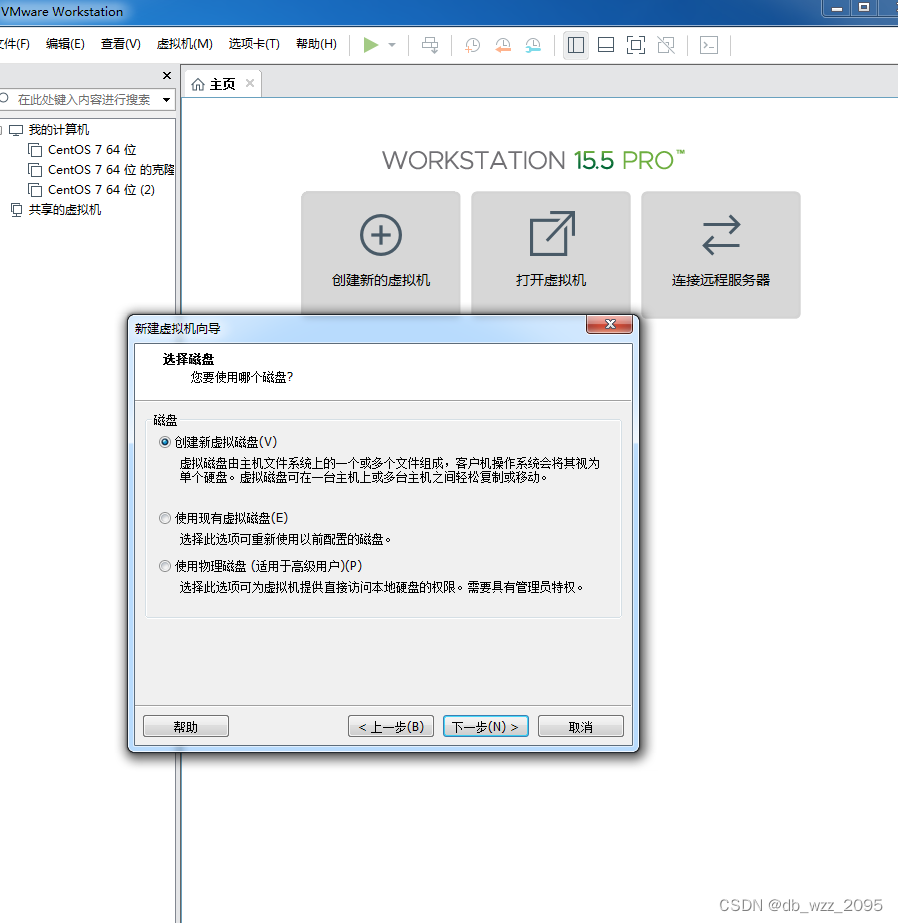
磁盘容量自行选择
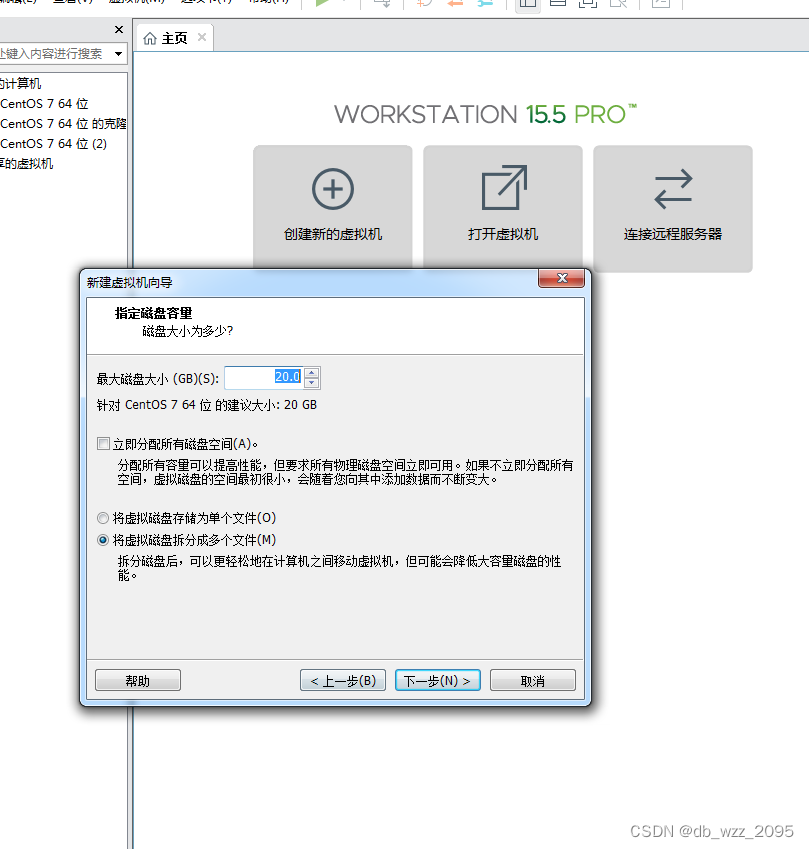
然后一直点击下一步完成,然后我们就得到了一个全新的虚拟机
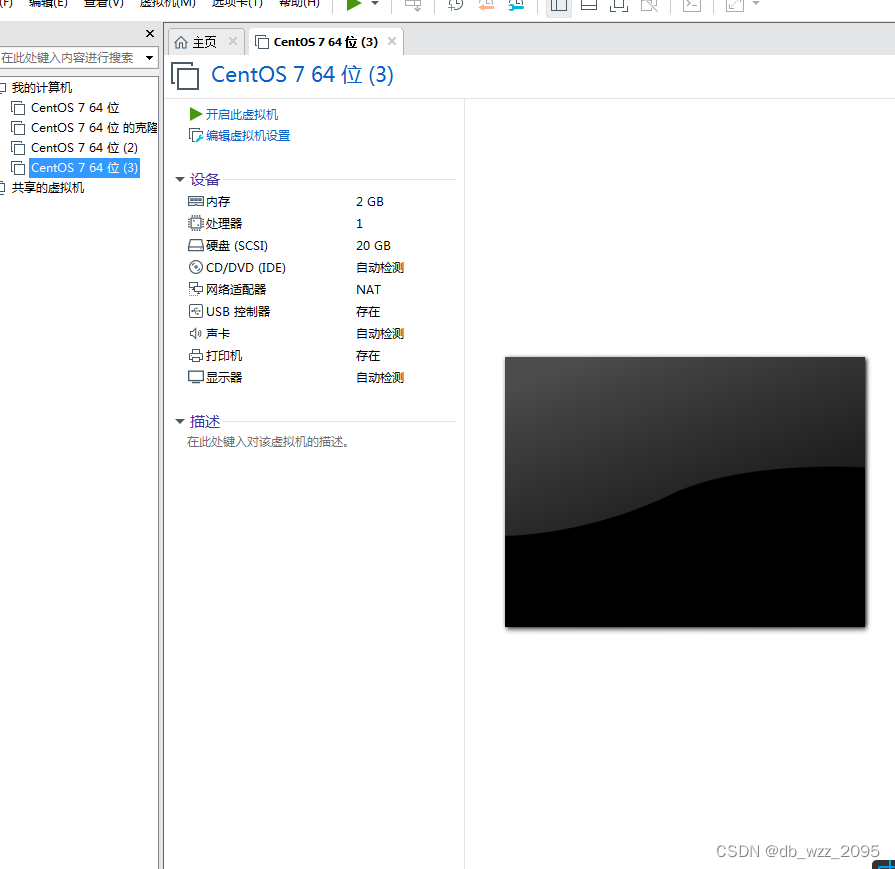
2.虚拟机的配置
我们在开机之前先配置好光盘文件,首先点击编辑虚拟机设置
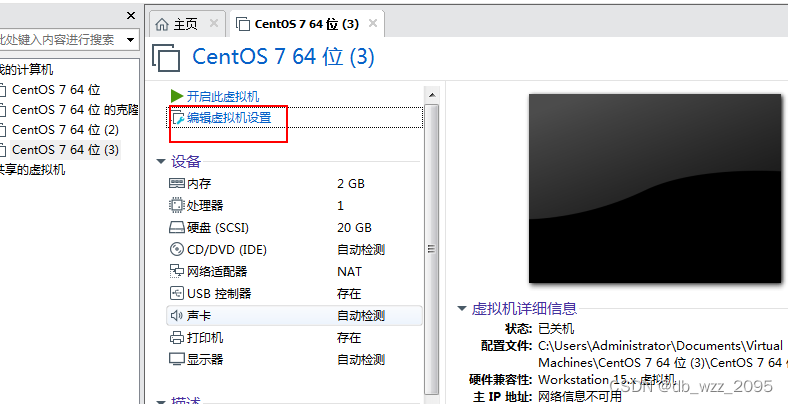
选择CD/DVD,使用ISO镜像文件
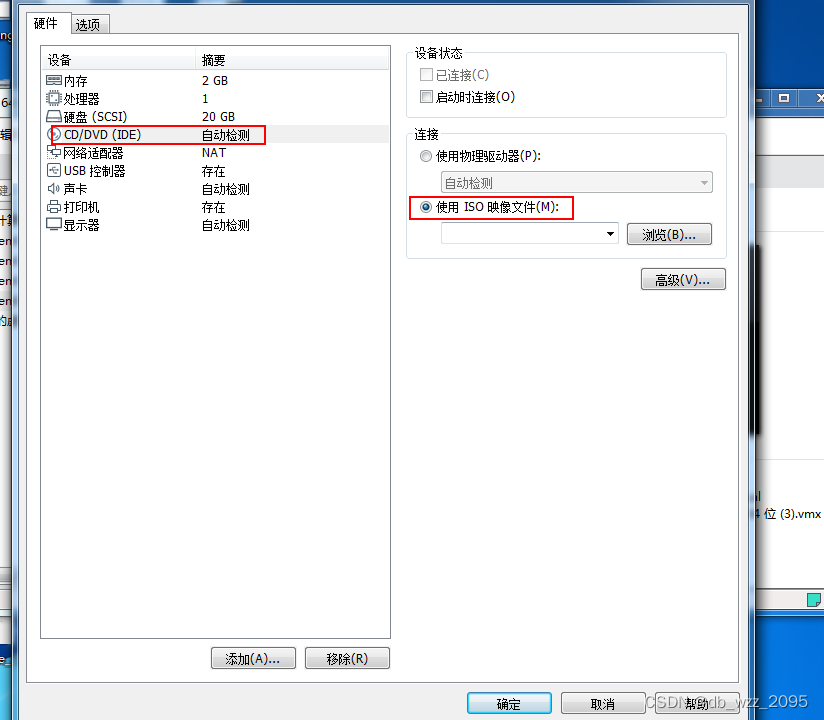
找到我们之前下载好的光盘文件然后点击确定,然后我们打开虚拟机,然后来到这个界面 ,选择Test this Media & install CentOS 7,点击回车
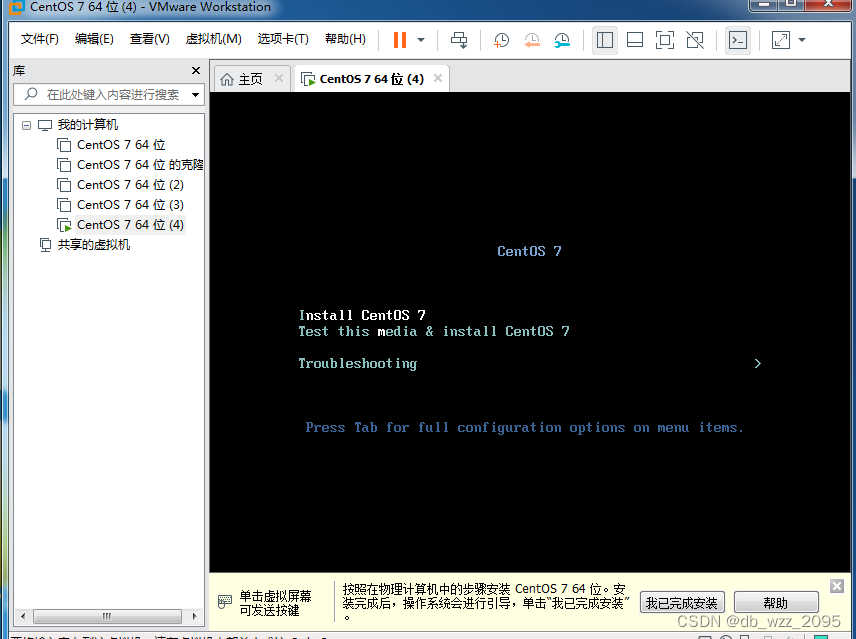
来到这个界面后选择中文
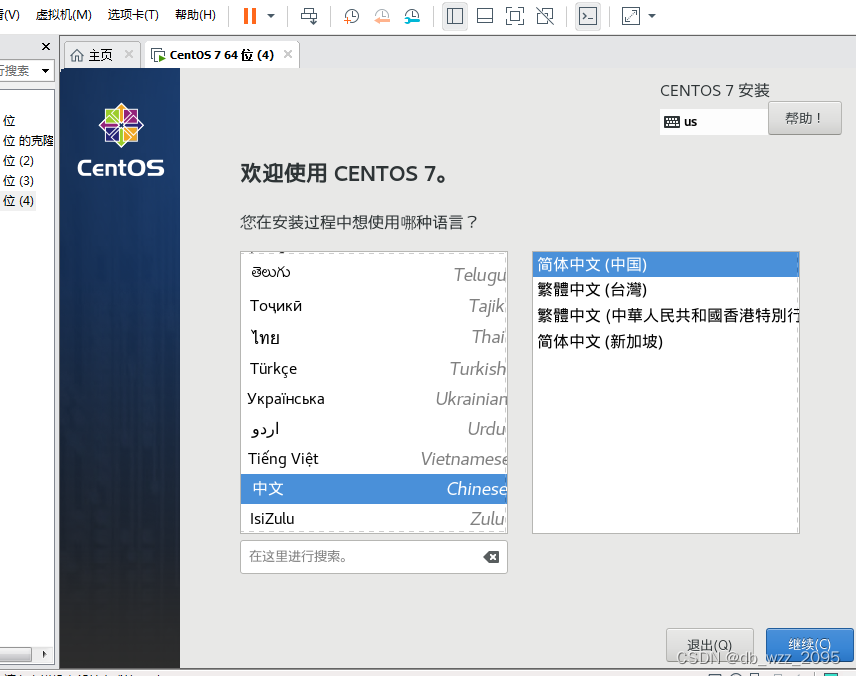
接着来到这个界面
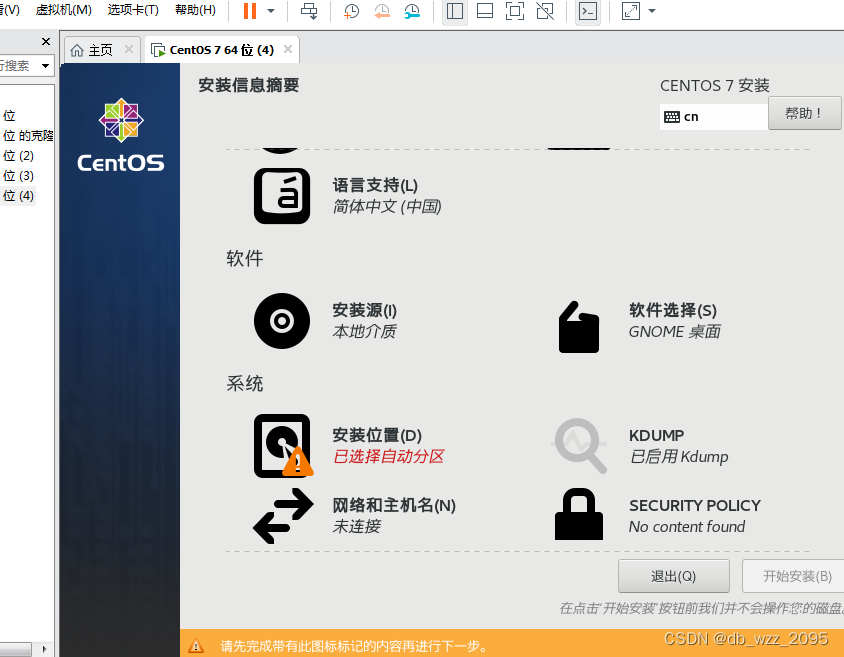
软件选择选择GNOME桌面对应的开发工具
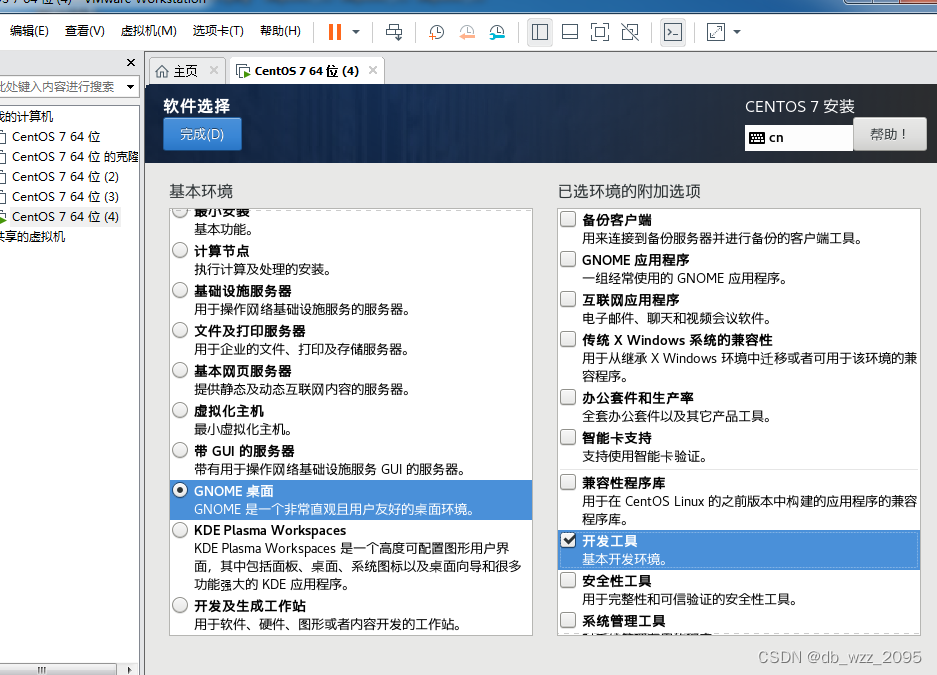
进入安装位置点击完成,进入网络和主机名 打开以太网 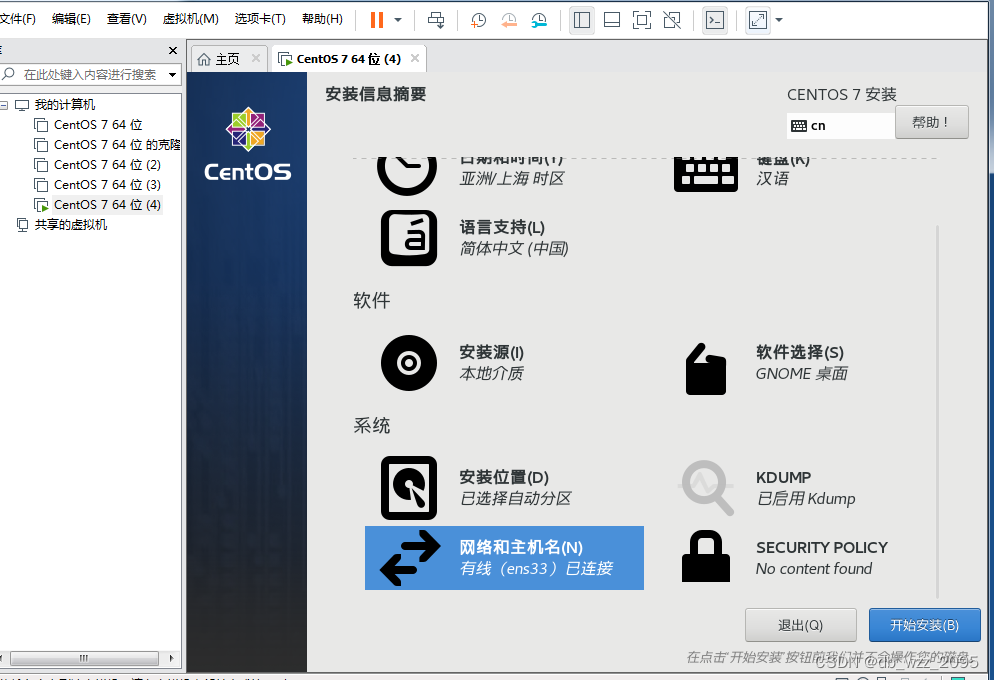
点击进行安装并设置root密码,然后等待安装完成
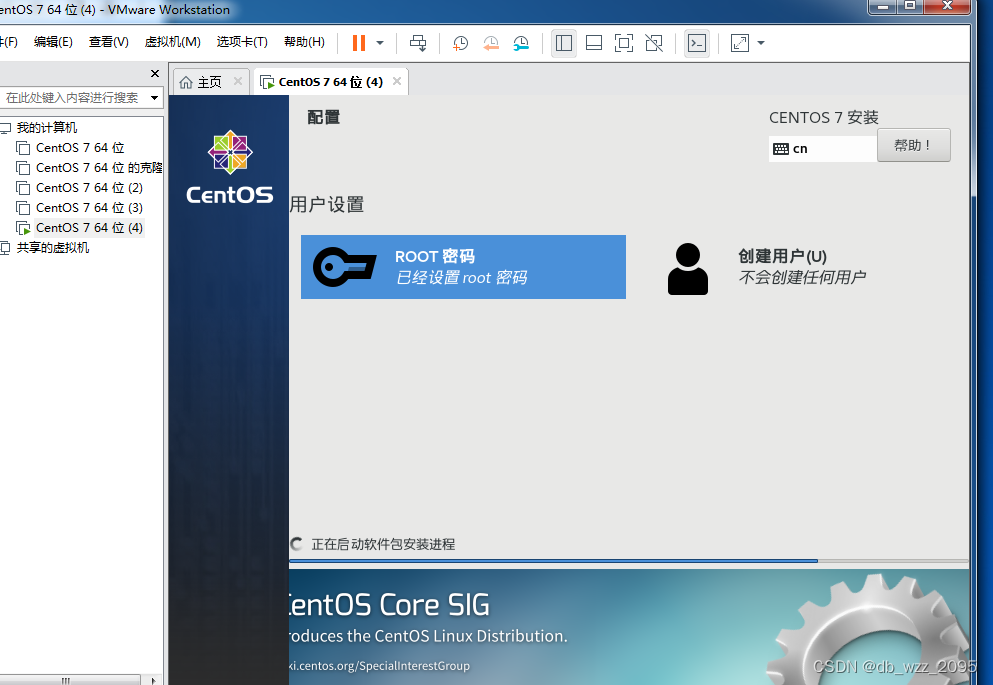
安装完成后重启,点击接受许可证
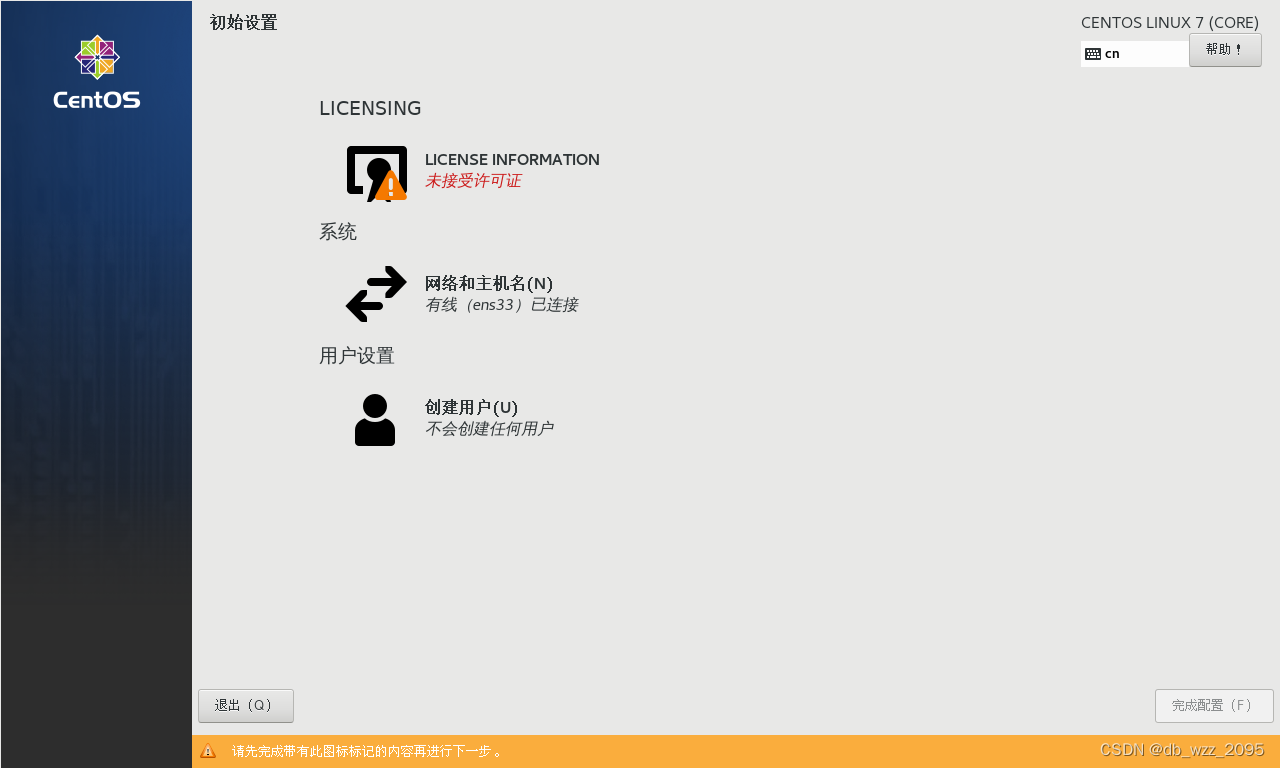
完成配置之后,我们来到了桌面,一台虚拟机就成功建造了
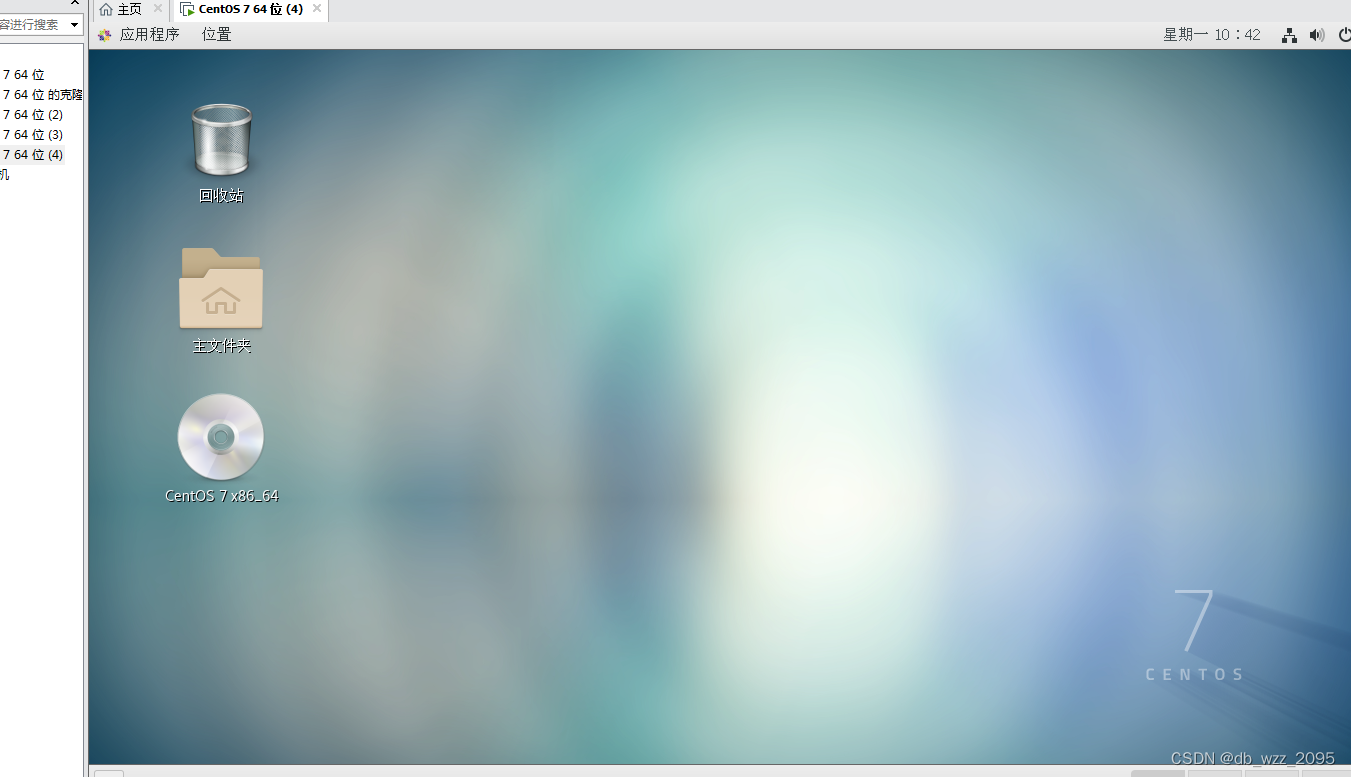





















 779
779











 被折叠的 条评论
为什么被折叠?
被折叠的 条评论
为什么被折叠?








